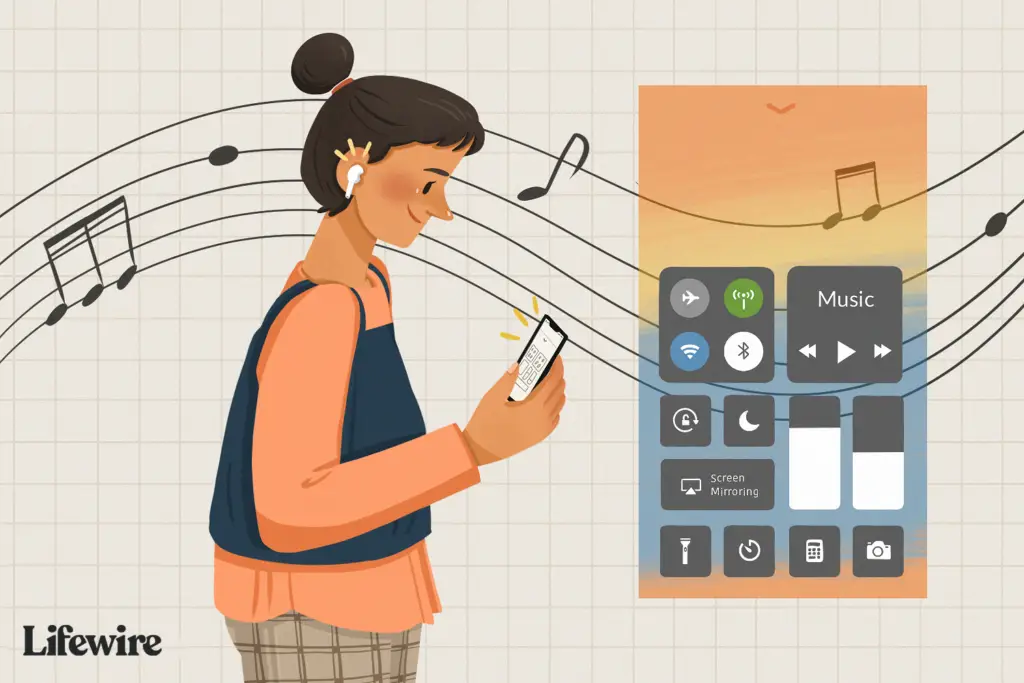
Vad du ska veta
- På Android kan du använda skrivbordsversionen av YouTube i en Chrome-webbläsare för att spela upp videor i bakgrunden.
- Om du har Android 8.0 eller senare, använd Picture-in-Picture (PiP) genom att gå till inställningar > Appar > Youtube. Välj Tillåten under PiP.
- På iOS, ladda ner Dolphin för iOS eller Opera för iOS, gå sedan till YouTube-webbplatsen och spela upp din video.
Den här artikeln förklarar hur du spelar YouTube-videor i bakgrunden medan du arbetar på din telefon. Medan denna funktionalitet fanns i dess olika appar, bestämde sig YouTube för att reservera denna funktionalitet för betalande prenumeranter på sina YouTube-tjänster: YouTube Premium och YouTube Music. Vi pekar på några sätt att komma runt begränsningen.
Använd skrivbordsläge på Android
Ett enkelt sätt att få YouTube att spela i bakgrunden är att använda skrivbordsversionen av YouTube i din Chrome-webbläsare. Så här fungerar det.
-
Öppna Kromoch ange https://m.youtube.com för att hitta mobilversionen av YouTube.
Undvik YouTube-appen
Att skriva en m framför YouTube-URL: en, https://m.youtube.com, ser till att du kommer att vara kvar i webbläsaren för att komma åt YouTube. Det är viktigt att stanna i webbläsaren och inte hoppa över till YouTube-appen om du vill att YouTube ska spela i bakgrunden.
-
Sök efter videon du vill spela. När du har hittat videon trycker du på tre vertikala prickar längst upp till höger på skärmen för att välja Skrivbord.
-
När webbplatsen har uppdaterats trycker du på startknapp för att spela upp videon. Byt appar eller sätt din skärm i tyst läge så stannar videon.
-
Svep nedåt för att nå kontrollcenteroch hitta videon i dina inställningar. Tryck spela.
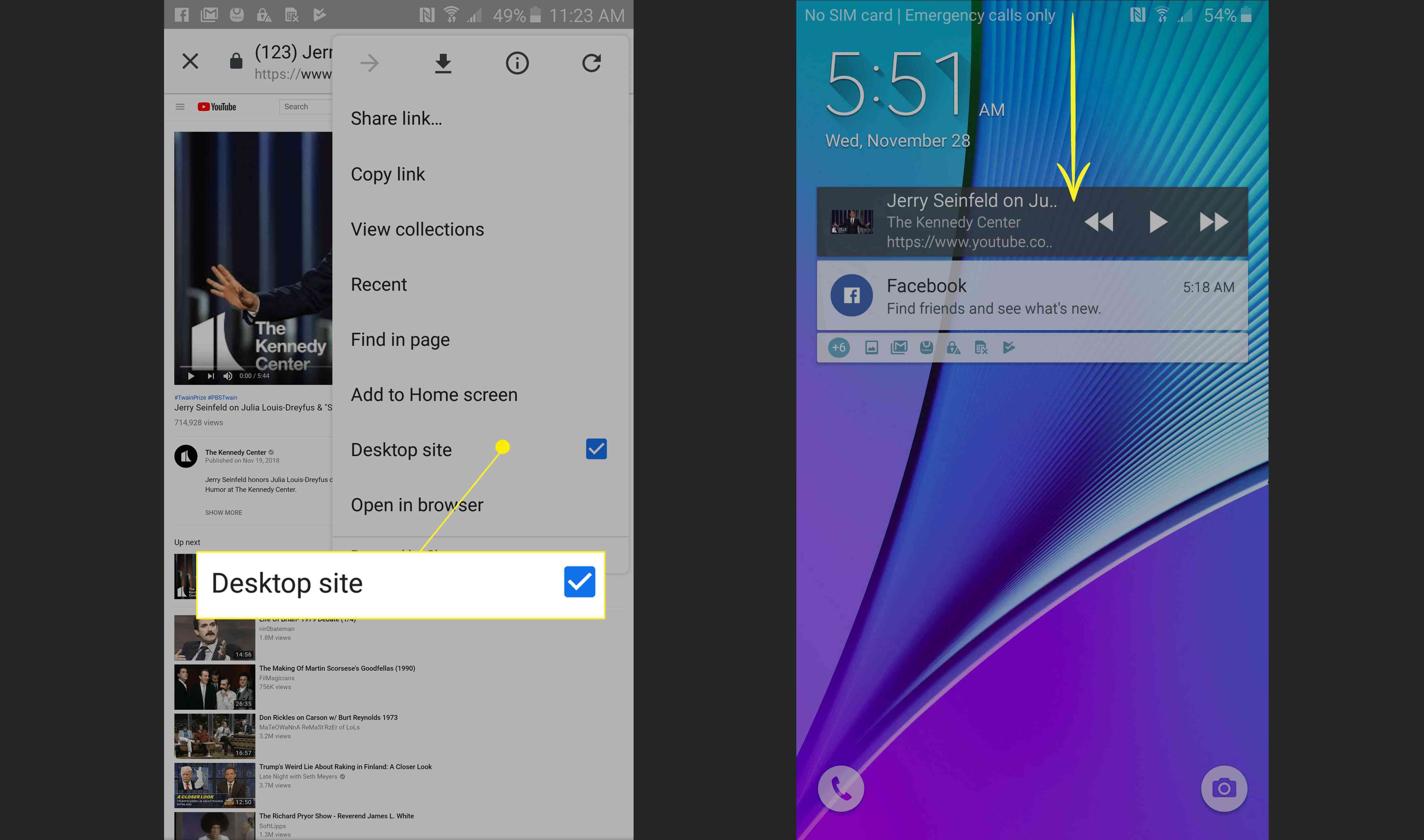
-
Stäng av skärmen eller byt till en annan app så fortsätter YouTube att spela.
Bild-i-bild-vy på Android
Bild-i-bild (PiP) är designad för att hjälpa dig att multitaska och är en funktion som finns på Android-smartphones som kör Android 8.0 Oreo och senare. Så här använder du PiP för att spela YouTube-videor i bakgrunden.
Inte en musikspelare
PiP-läge för videor som innehåller musikinnehåll är endast tillgängligt för YouTube Premium-medlemmar, vilket förklaras senare i det här inlägget. Du måste också ha den senaste versionen av YouTube installerad på din enhet.
-
Slå på PiP genom att gå till inställningar på din smartphone eller surfplatta.
-
Knacka Appar.
-
Bläddra ner för att hitta YouTube-appen och tryck på Youtube. Välj längst ned Tillåten under Bild-i-bild.
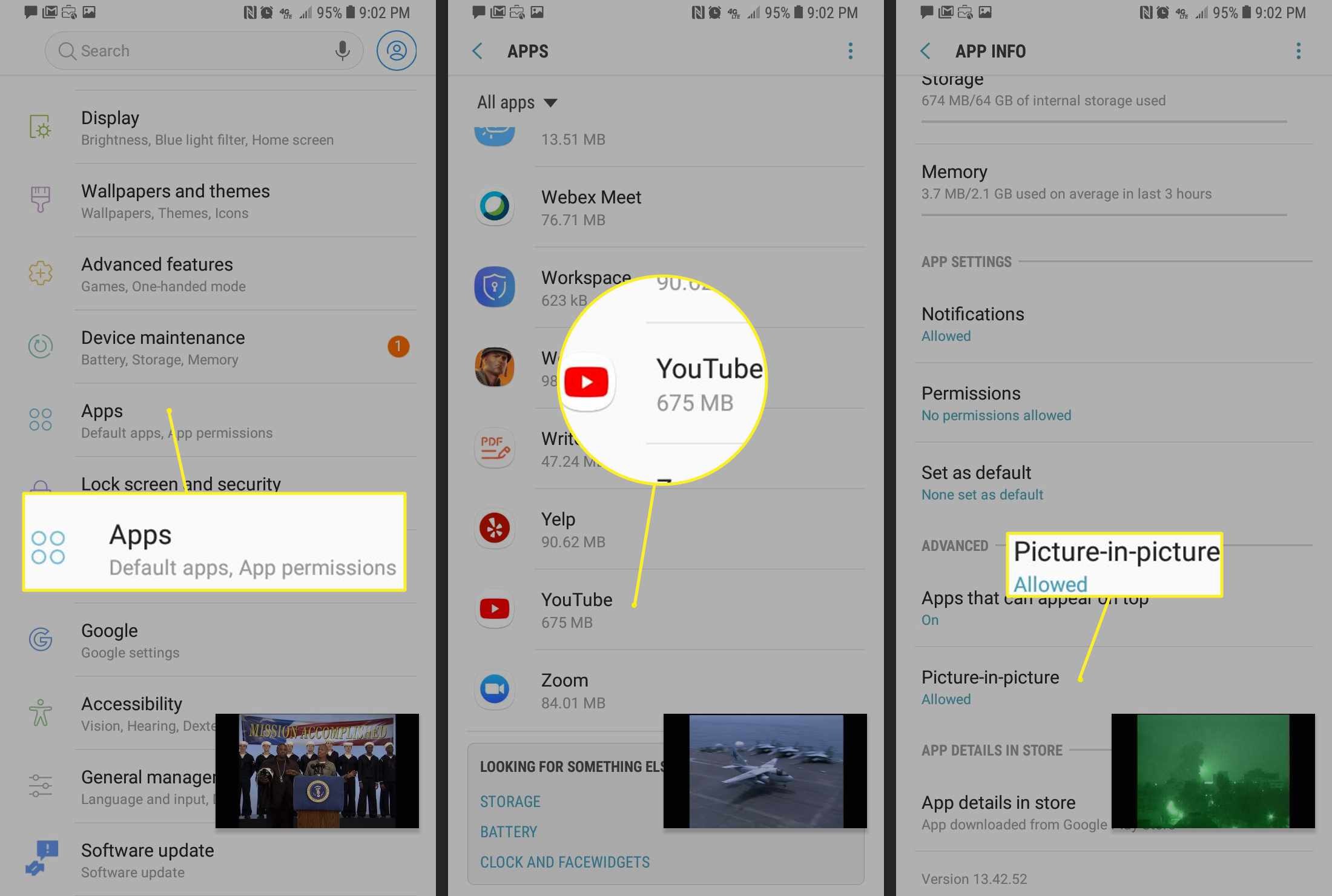
-
För att aktivera PiP, börja spela upp en video i YouTube-appen och tryck på hemknapp. YouTube-videon visas i ett litet fönster på skärmen, som du kan flytta runt med fingret. Videon fortsätter att spelas när du öppnar andra appar.
Använd en alternativ webbläsare på iOS-enheter
Även om PiP inte är tillgängligt på YouTube för iOS-enheter utan prenumeration, kan du fortfarande spela YouTube-videor i bakgrunden på din iPhone eller surfplatta genom att använda en alternativ webbläsare, som Opera och Dolphin.
-
Ladda ner Dolphin för iOS eller Opera för iOS.
-
När du har laddat ner öppnar du webbläsaren. Typ https://m.youtube.com in i sökruta för att hitta YouTube-webbplatsen.
-
Sök efter videon du vill spela på YouTube i webbläsaren.
Använd inte YouTube-appen
Det är viktigt att du stannar kvar i mobilversionen av YouTube i webbläsaren och inte klickar på någon YouTube-länk som tar dig till YouTube-appen på din enhet. Överst i sökfältet står https://m.youtube.com.
-
Spela upp videon. När videon startar, byt till en annan app eller sätt skärmen i viloläge. Videon slutar.
-
Svep för att hitta musikspelaren och kontrollera om titeln på din video visas där. Ibland ställer iOS som standard mediaspelaren till ditt musikbibliotek i musikspelaren, snarare än videon. Om detta händer, gå helt enkelt tillbaka till YouTube-videon i Opera eller Dolphin och tryck på play igen för att rensa musikspelaren så att den som standard är YouTube.
-
När titeln på din video visas i kontrollcentret trycker du på spela för att låta videon spela.
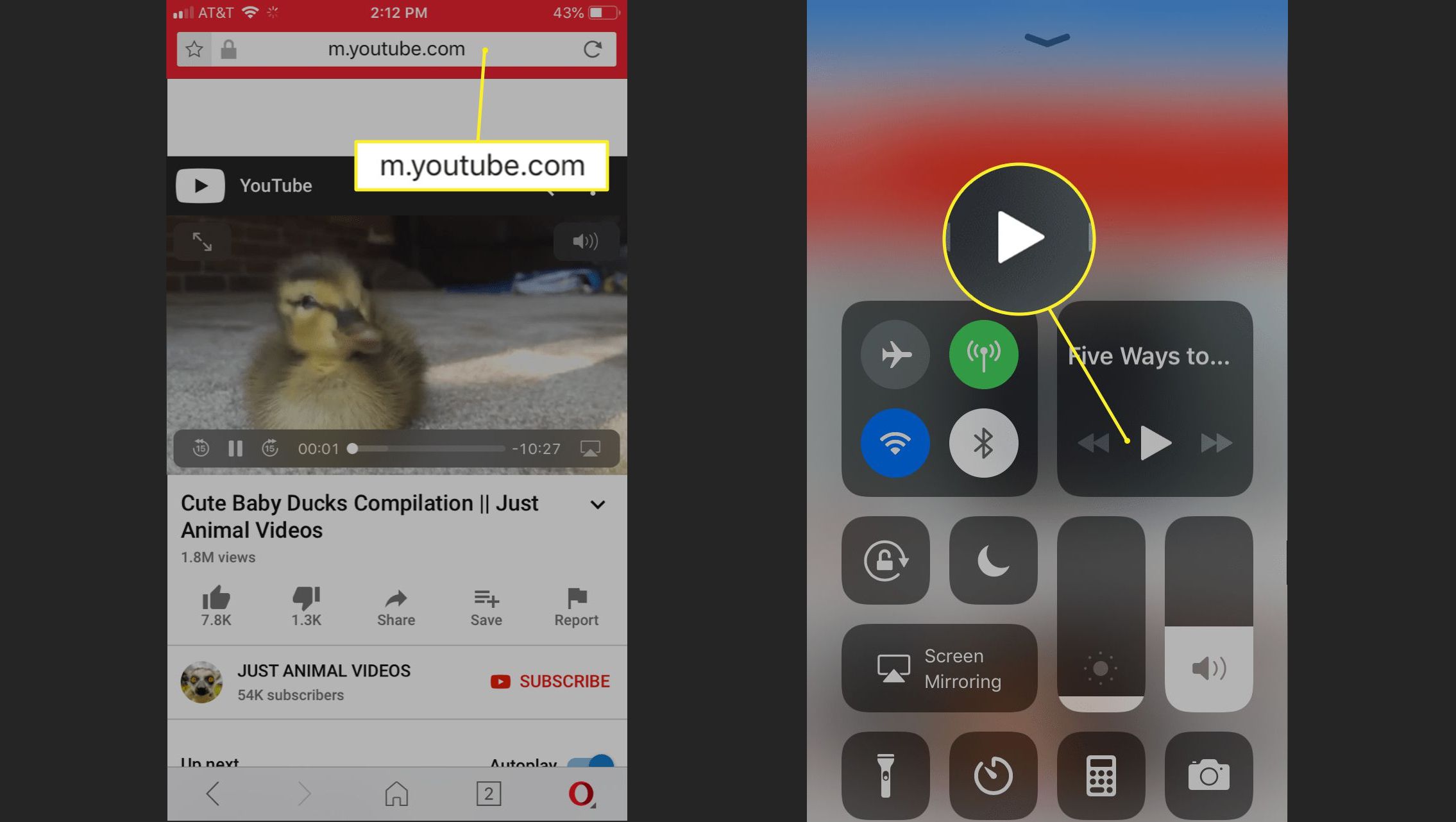
-
Sätt tillbaka telefonen i viloläge, eller byt appar, så fortsätter videon att spelas upp.
Om lösningen misslyckas: Prenumerera eller ladda ner
Eventuella lösningar som låter YouTube spela i bakgrunden kan försvinna när som helst när YouTube räknar ut hur man stänger slingan. Om du är beroende av detta måste du prenumerera på YouTubes tjänster. YouTube erbjuder två prenumerationstjänster. YouTube Premium (tidigare känt som Red) låter dig spela upp videor i bakgrunden och har tillgång till originalvideoinnehåll för 11,99 USD per månad. YouTube Music är en streamingtjänst för musik som låter YouTube-videor spela i bakgrunden för 9,99 USD per månad. Ett alternativ är att ladda ner videoklippen till din enhet och undvika YouTube-appen helt och hållet.